Mục đích: Quản lý các công việc dựa theo việc phân loại các nhóm công việc, có thể kéo thả các công việc từ cột này qua cột khác để thay đổi trạng thái của công việc cũng như người thực hiện công việc.
Hướng dẫn chi tiết
Trên giao diện Dự án/Nhóm, chọn giao diện dạng Bảng.
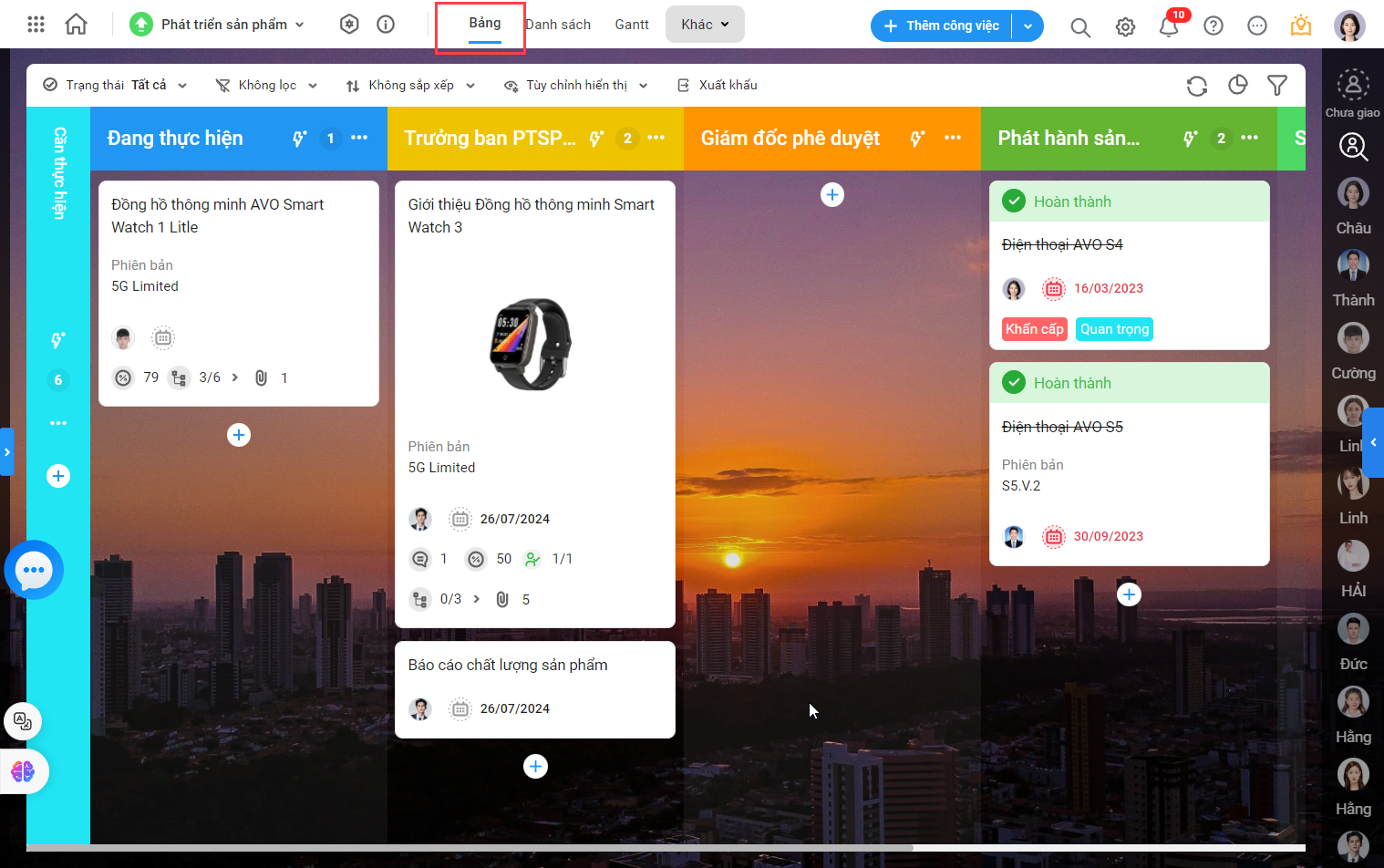
Tại đây, bạn có thể:
1. Theo dõi số lượng và tiến độ công việc trong dự án/nhóm
Người dùng dựa vào màu sắc của hạn hoàn thành, kết hợp với thông tin tiến độ công việc để nhận biết trạng thái công việc. Trong đó:
- (1): Công việc chưa hoàn thành còn hạn/Công việc hoàn thành đúng hạn.
- (2): Công việc hoàn thành trước hạn.
- (3): Công việc chưa hoàn thành quá hạn/Công việc hoàn thành quá hạn.
- (4): Công việc đến hạn.
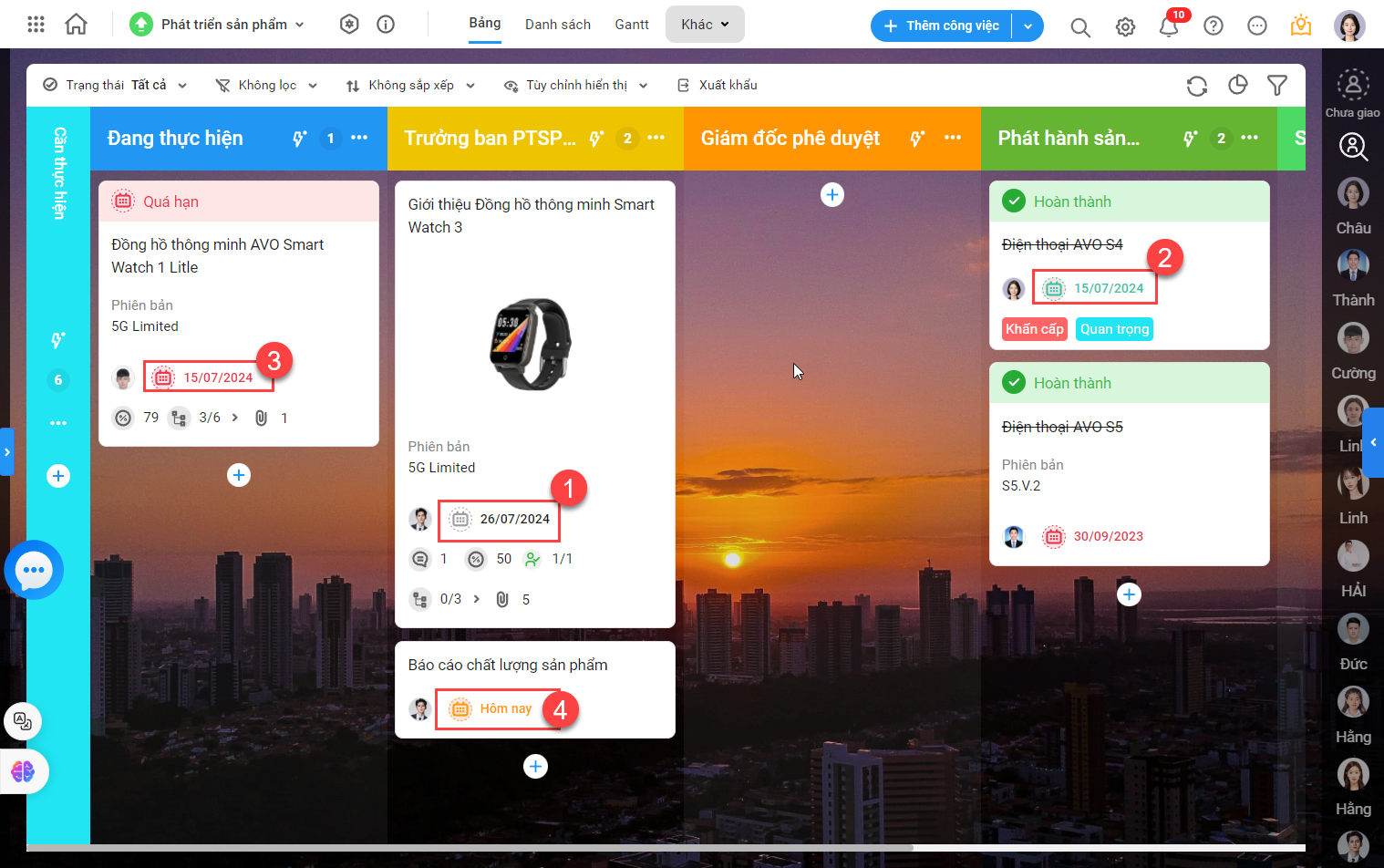
2. Thiết lập các hành động tự động
Cho phép thiết lập các hành động tự động khi thêm mới hoặc chuyển công việc sang cột này.
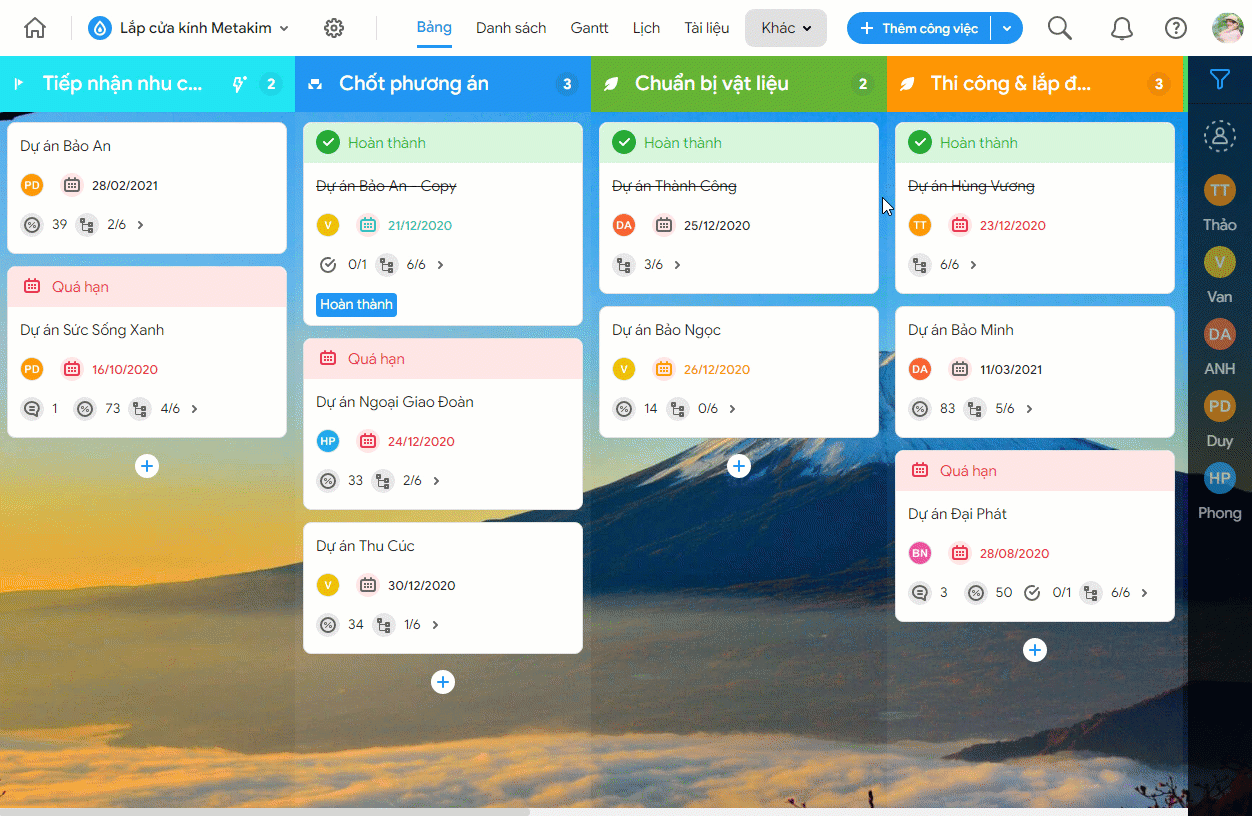
- Xem hướng dẫn chi tiết tại đây.
3. Chỉnh sửa hiển thị màu sắc cột trạng thái
Nhấn vào biểu tượng ![]() tại cột trạng thái muốn chỉnh sửa (1), sau đó chọn Chỉnh sửa hiển thị (2) và chọn màu nền tiêu đề cột (3).
tại cột trạng thái muốn chỉnh sửa (1), sau đó chọn Chỉnh sửa hiển thị (2) và chọn màu nền tiêu đề cột (3).
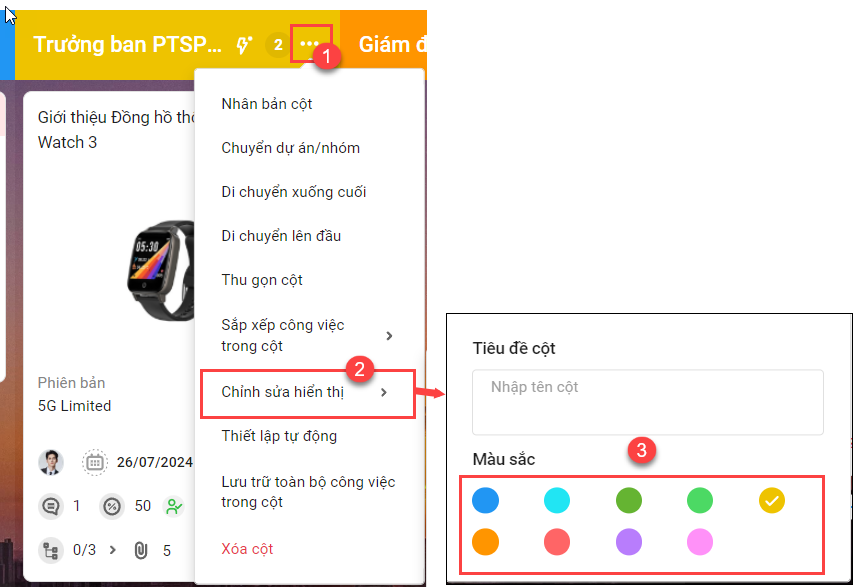
4. Thêm công việc hoặc Cột trạng thái
- Nhấn vào biểu tượng
 tại cột bất kỳ (1) để Thêm mới công việc.
tại cột bất kỳ (1) để Thêm mới công việc. - Nhấn Thêm nhóm công việc (2) để thêm mới cột trạng thái công việc.
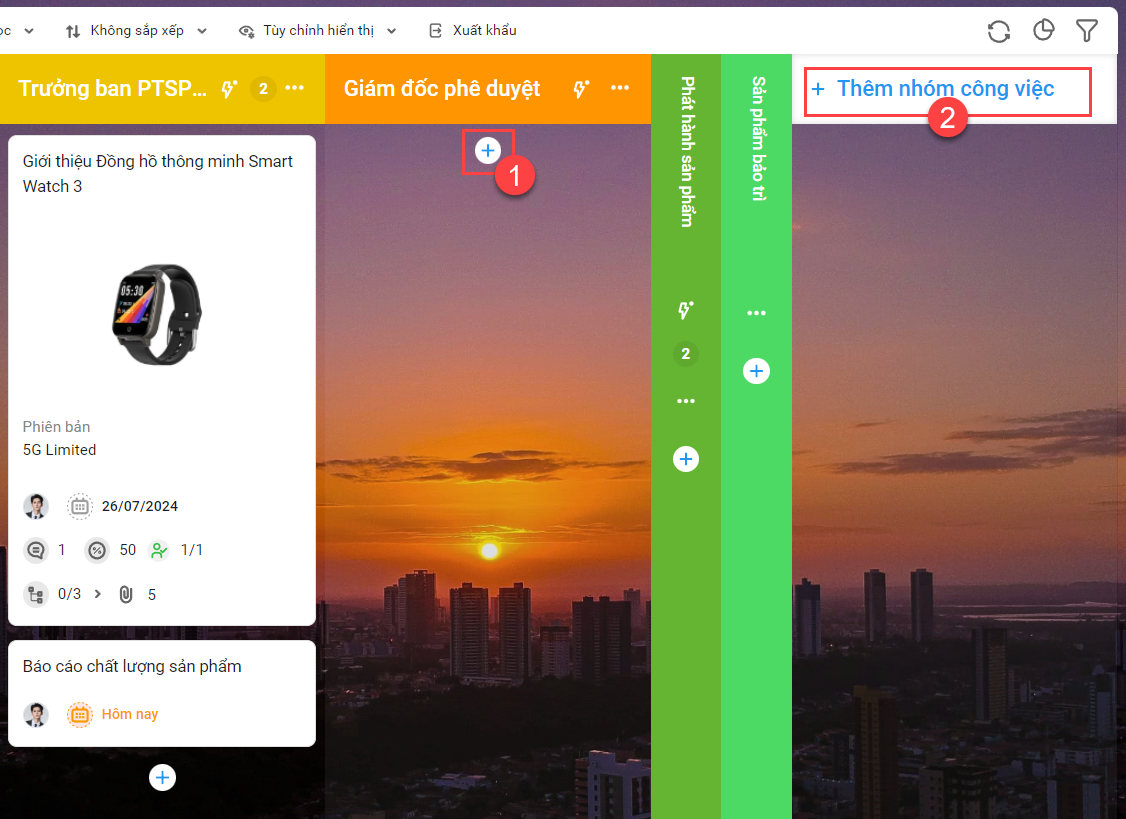
Lưu ý: Ngoài ra, bạn có thể:
- Di chuyển các cột trạng thái hoặc các công việc từ cột này sang cột khác.
- Công việc đã hoàn thành, bạn chỉ cần kéo thả công việc đó sang cột Đã hoàn thành.
>>>Xem thêm các cách quản lý công việc khác:
- Hướng dẫn Quản lý công việc theo dự án tại đây
- Hướng dẫn Quản lý công việc theo luồng giai đoạn tại đây
5. Thu gọn mở rộng cột tại Bảng (Kanban)
Để tiện theo dõi các cột công việc mình đang quan tâm và tập chung thực hiện, anh/chị có thể nhấn ![]() , chọn Thu gọn cột, cột Kanban sẽ được đóng gọn lại nhanh chóng.
, chọn Thu gọn cột, cột Kanban sẽ được đóng gọn lại nhanh chóng.
Để mở lại cột anh/chị nhấn ![]() , chọn Mở rộng cột.
, chọn Mở rộng cột.

6. Tùy chỉnh hiển thị công việc trên giao diện
Lưu ý: Bạn cần được phân vai trò toàn quyền trong dự án để thực hiện tính năng này.
Để ẩn bớt các thông tin không quan trọng, hiển thị các thông tin cần chú ý trên các thẻ công việc, anh/chị có thể tùy chỉnh hiển thị công việc trên giao diện Dự án dạng Bảng (Kanban).
Trên giao diện Dự án, chọn Thiết lập hiển thị, tích chọn ẩn/hiển thị các thông tin công việc trên giao diện Dự án dạng Bảng và nhấn Lưu.
Sau khi lựa chọn các trường thông tin muốn hiển thị, trên giao diện dự án dạng bảng hiển thị các trường thông tin tương ứng trên các công việc.
